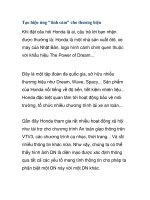Tạo hiệu ứng lấp lánh cho chữ tọa độ và kích thước part3 ppt
Bạn đang xem bản rút gọn của tài liệu. Xem và tải ngay bản đầy đủ của tài liệu tại đây (733.43 KB, 5 trang )
Giáo trình Flash cs4 – sưu tầm từ website: www.tuoitre.vn
Phần Scale giúp hiển thị đường viền khi được phóng to hoặc thu
nhỏ. Nếu bấm vào hình tam giác đen, bạn sẽ có các tùy chọn sau
đây:
Normal: Thay đổi theo giá trị scale.
Horizontal: Chỉ scale theo chiều ngang.
Vertical: Chỉ scale theo chiều dọc.
None: Không thay đổi theo giá trị scale.
Nếu chọn ô Hinting, Flash sẽ tự điều chỉnh để làm tròn giá trị
stroke, tránh xuất hiện những nét nhòe.
Tùy chọn Cap giúp bạn thể hiện kiểu dáng đầu mút của đường
tròn không khép kín. Nếu bấm vào hình tam giác đen, bạn sẽ có
các tùy chọn sau đây:
Join giúp bạn thể hiện kiểu dáng chỗ giao nhau của các đường.
Bạn sẽ thu được các chọn lựa sau đây khi bấm vào hình tam giác
đen:
Giáo trình Flash cs4 – sưu tầm từ website: www.tuoitre.vn
Oval Options giúp bạn điều chỉnh các thông số khi muốn vẽ hình
vành khăn hoặc vẽ một phần của hình tròn hoặc hình vành khăn.
Bạn có thể kéo thanh trượt để thay đổi giá trị hoặc gỏ số trực tiếp
vào các ô bên phải.
Start angle: Giá trị khởi đầu của cung tròn. Giá trị này có thể từ 0
đến 360 tính theo chiều kim đồng hồ. Giá trị 0 bắt đầu từ mép phải
của hình tròn.
End angle: Giá trị kết thúc của cung tròn. Giá trị này có thể từ 0
đến 360 tính theo chiều kim đồng hồ. Giá trị 0 bắt đầu từ mép phải
của hình tròn.
Inner radius: Giá trị bán kính trong của hình vành khăn. Tính theo
phần trăm của bán kính ngoài. Giá trị chấp nhận từ 0 đến 99.
Close path: Thiết lập nét vẽ kín hoặc hở. Nếu đánh dấu chọn thì
nét vẽ kín.
Để trả về các giá trị mặc định ban đầu của Oval Tool, bạn bấm
vào nút Reset.
Ví dụ hình oval với giá trị thiết lập bên trái:
Ví dụ hình oval với giá trị thiết lập bên trái:
Giáo trình Flash cs4 – sưu tầm từ website: www.tuoitre.vn
Ví dụ hình oval với giá trị thiết lập bên trái:
Ví dụ hình oval với giá trị thiết lập bên trái:
Ví dụ hình oval với giá trị thiết lập bên trái:
Ví dụ hình oval với giá trị thiết lập bên trái:
Ví dụ hình oval với giá trị thiết lập bên trái:
Ví dụ hình oval với giá trị thiết lập bên trái:
Ví dụ hình oval với giá trị thiết lập bên trái:
Giáo trình Flash cs4 – sưu tầm từ website: www.tuoitre.vn
Ví dụ hình oval với giá trị thiết lập bên trái:
Ví dụ hình oval với giá trị thiết lập bên trái:
Ví dụ hình oval với giá trị thiết lập bên trái:
Flash CS4 - Bài 9: sử dụng Shape Hint
Shape Tween
giúp b
ạ
n
bi
ế
n đ
ổ
i đ
ố
i tư
ợ
ng t
ừ
d
ạ
ng này
sang d
ạ
ng
khác. Trong m
ộ
t s
ố
trư
ờ
ng h
ợ
p, s
ự
bi
ế
n đ
ổ
i
này di
ễ
n
ra không suôn s
ẻ
như
ý đ
ị
nh, b
ạ
n s
ử
d
ụ
ng Shape Hint đ
ể
hư
ớ
ng d
ẫ
n s
ự
bi
ế
n đ
ổ
i theo ý mình.
Th
ự
c
hành
Shape Tween và Shape Hint
Trong bài này b
ạ
n
s
ử
d
ụ
ng
Shape Tween
đ
ể
chuy
ể
n hình
ch
ữ
nh
ậ
t thành
hình ngôi sao, sau
đó dù
ng
Shape
Hint
đ
ể
hư
ớ
ng d
ẫ
n s
ự
bi
ế
n đ
ổ
i đ
ề
u và đ
ẹ
p m
ắ
t. Các bư
ớ
c th
ự
c hành như sau:
1. Chuy
ể
n
v
ề
vùng
làm vi
ệ
c
m
ặ
c đ
ị
nh.
Giáo trình Flash cs4 – sưu tầm từ website: www.tuoitre.vn
B
ạ
n
b
ấ
m ch
ọ
n vùng
Essentials
đ
ể
ch
ọ
n l
ạ
i vùng
làm vi
ệ
c
m
ặ
c đ
ị
nh c
ủ
a Flash, t
i
ế
p đ
ế
n b
ấ
m ch
ọ
n
Reset
Essentials
đ
ể
khôi ph
ụ
c vùng làm vi
ệ
c
m
ặ
c đ
ị
nh này
và b
ắ
t
đ
ầ
u vào
bài th
ự
c
hành
10. (Xem
bài th
ự
c
hành
1
v
ề
vùng
làm vi
ệ
c)
2. T
ạ
o
m
ớ
i m
ộ
t flash document.
(Xem bài thực hành 1 về tạo một flash document).
3. Lưu m
ộ
t flash document.
(Xem bài thực hành 1 về lưu một flash document).
Ch
ọ
n
folder
FLASH CS4 ONLINE,
sau đó lưu file này l
ạ
i v
ớ
i tên
010_shape_hint.fla
(L
ư
u ph
ả
i m
ẫ
u tham
kh
ả
o
b
ằ
ng cách
ph
ả
i
chu
ộ
t
vào liên k
ế
t
và
ch
ọ
n
"Save target as")
4. Sử dụng Rectangle Tool để vẽ hình chữ nhật.
4.1 B
ấ
m
ch
ọ
n vào
Rectangle Tool
trên thanh công c
ụ
bên
ph
ả
i:
<>
4.2 B
ấ
m
chu
ộ
t vào
ô
Stroke color
đ
ể
ch
ọ
n màu
vi
ề
n cho hình ch
ữ
nh
ậ
t:
<>
4.3 B
ả
ng
màu
hi
ệ
n
ra, b
ạ
n b
ấ
m ch
ọ
n vào
ô bên ph
ả
i
có d
ấ
u chéo màu đ
ỏ
. Ô này dùng đ
ể
thi
ế
t l
ậ
p giá tr
ị
không màu cho đư
ờ
ng vi
ề
n, t
ứ
c đ
ố
i tư
ợ
ng đư
ợ
c v
ẽ
s
ẽ
không có vi
ề
n: